输入好文字,然后单击菜单栏–插入–形状,选择直线。
在文字上方画出一条直线,然后右击,设置对象格式。
在这个界面我们可以设置线条的颜色类型等等。
这样上划线就设置好了,重新输入一行文字,选中,右击,字体。
选择下划线类型以及颜色,应用即可。相比之下,下划线的添加简单多了。

WPS进行多个文件合并操作方法教学
1. 打开第一个需要合并的文档。
2. 在WPS文档的工具栏中,点击“插入”选项卡,然后选择“分隔符”按钮。
3. 在弹出的分隔符窗口中,选择“分页符”选项,然后点击“确定”按钮。
4. 在文档的末尾插入分页符后,保存文档。
5. 重复以上步骤,打开需要合并的其他文档,并在文档末尾插入分页符,保存文档。
6. 打开第一个文档,在文档末尾插入光标,然后点击“插入”选项卡,选择“文件”按钮。
7. 在弹出的浏览窗口中,选择需要合并的其他文档,然后点击“打开”按钮。
8. 重复以上步骤,依次将所有需要合并的文档插入到第一个文档中。
9. 最后保存合并后的文档即可。
以上就是WPS进行多个文件合并的步骤,希望对你有所帮助。
















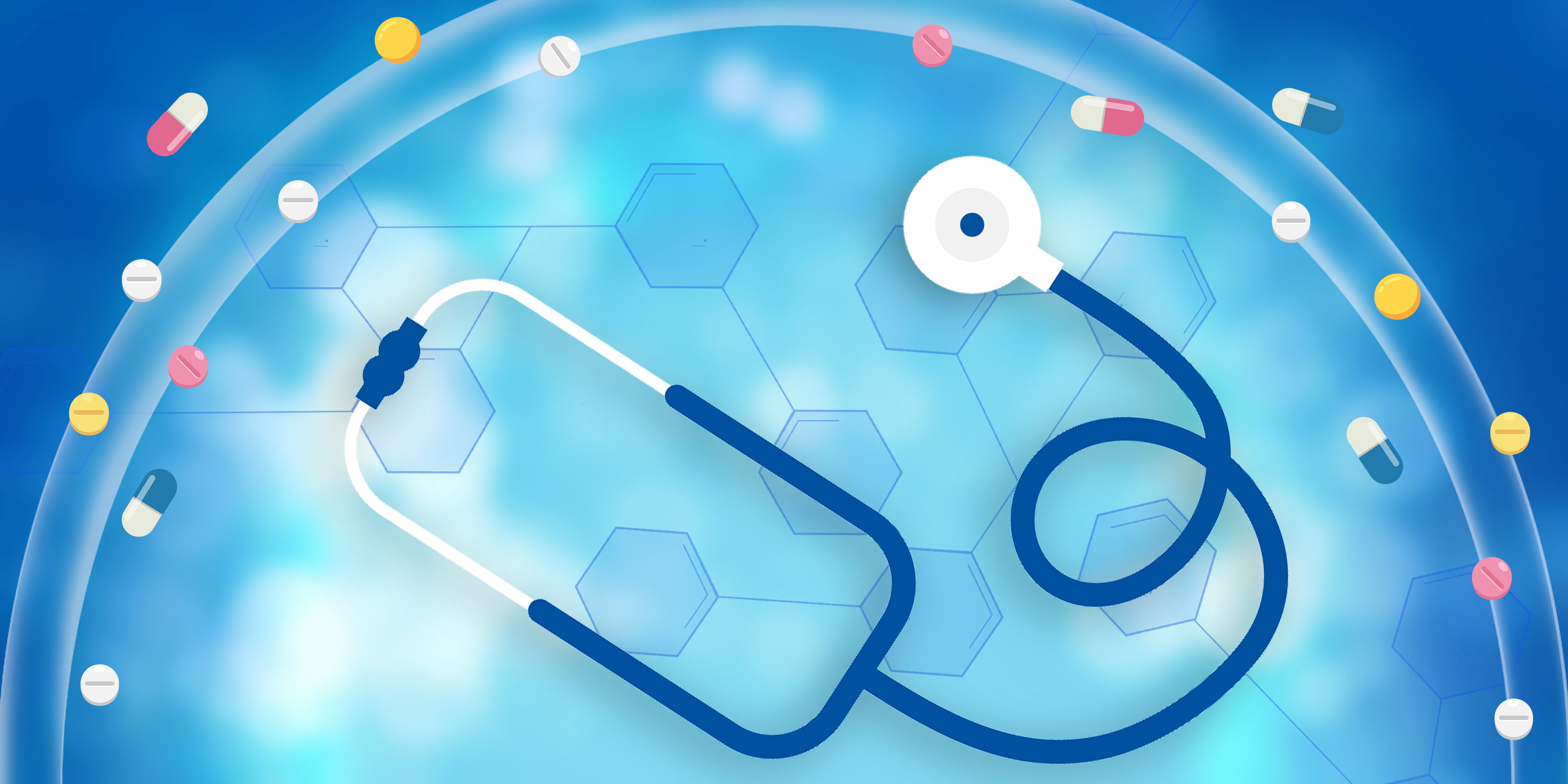



 营业执照公示信息
营业执照公示信息